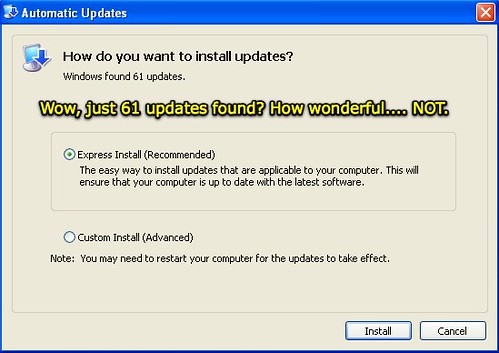Para determinar la versión de Windows Media Player, inicie Windows Media Player, haga clic en Acerca de Windows Media Player en el menú Ayuda y luego anote el número de versión debajo del aviso de Copyright. Nota Si no se muestra el menú Ayuda, presione ALT + H en su teclado y luego haga clic en Acerca de Windows Media Player.
Obtener el Reproductor de Windows Media
| Sistema operativo/navegador | Versión del jugador |
|---|---|
| ventanas 10 | Reproductor de Windows Media 12 Más información |
| Windows 8.1 | Reproductor de Windows Media 12 Más información |
| Windows RT 8.1 | N / A |
| ventanas 7 | Reproductor de Windows Media 12 Más información |
Windows Media Player ya no está disponible después de Windows 10 Creators Update
- Abra la aplicación Configuración.
- Vaya a Aplicaciones > Aplicaciones y funciones.
- Haga clic en Administrar funciones opcionales.
- Seleccione Agregar una función.
- Desplácese hacia abajo hasta el Reproductor de Windows Media.
- Haga clic en Instalar (el proceso puede tardar varios minutos en completarse)
Esta actualización, denominada FeatureOnDemandMediaPlayer, elimina Windows Media Player del sistema operativo, aunque no elimina el acceso a él por completo. Si desea recuperar el reproductor multimedia, puede instalarlo a través de la configuración Agregar una función. Abra Configuración, vaya a Aplicaciones > Aplicaciones y funciones y haga clic en Administrar funciones opcionales.
Windows Media Player 12 tiene soporte integrado para muchos formatos populares de audio y video. Sincronice música, videos y fotos, o transmita medios a sus dispositivos para que pueda disfrutar de su biblioteca en cualquier lugar, en casa o mientras viaja. Para obtener información sobre la última versión para su sistema, consulte Obtener Windows Media Player.
Reproductor de Windows Media en Windows 10. Para encontrar WMP, haga clic en Inicio y escriba: reproductor multimedia y selecciónelo de los resultados en la parte superior. Alternativamente, puede hacer clic con el botón derecho en el botón Inicio para abrir el menú de acceso rápido oculto y elegir Ejecutar o usar el método abreviado de teclado Windows Key+R. Luego escriba: wmplayer.exe y presione Enter.
Así es como lo haces:
- Abra WMP. Vaya a Organizar > Administrar bibliotecas > Música.
- Esto abrirá una ventana que le muestra todas las carpetas de música que eligió para buscar canciones que se agregarán. De forma predeterminada, solo existe la carpeta Música predeterminada. Elimine todas las carpetas haciendo clic en ellas y eligiendo Eliminar.
Presione CTRL+M y luego, en el menú Herramientas, haga clic en Avanzado y luego en Restaurar biblioteca multimedia para restablecer la biblioteca del Reproductor multimedia.
Para hacerlo, siga estos pasos en Windows Media Player 11:
- En el menú Herramientas, seleccione Opciones.
- Seleccione la pestaña Reproductor, seleccione la casilla de verificación Descargar códecs automáticamente y luego seleccione Aceptar.
- Intente reproducir el archivo.
22 sept. 2020 g.
1) Intente reinstalar el Reproductor de Windows Media con un reinicio de la PC en el medio: escriba Funciones en Iniciar búsqueda, abra Activar o desactivar las funciones de Windows, en Funciones de medios, desmarque Reproductor de Windows Media, haga clic en Aceptar. Reinicie la PC, luego invierta el proceso para verificar WMP, OK, reinicie nuevamente para reinstalarlo.
Cómo instalar el Reproductor de Windows Media
- Configuración abierta.
- Haz clic en Aplicaciones.
- Haga clic en Aplicaciones y características.
- Haga clic en el enlace administrar funciones opcionales. Configuración de aplicaciones y características.
- Haga clic en el botón Agregar una función. Administre la configuración de funciones opcionales.
- Seleccione Reproductor de Windows Media.
- Haga clic en el botón Instalar. Instale el Reproductor de Windows Media en Windows 10.
10 oct. 2017 g.
Para determinar la versión de Windows Media Player, inicie Windows Media Player, haga clic en Acerca de Windows Media Player en el menú Ayuda y luego anote el número de versión debajo del aviso de Copyright. Nota Si no se muestra el menú Ayuda, presione ALT + H en su teclado y luego haga clic en Acerca de Windows Media Player.
¿Windows 10 tiene un reproductor de DVD incorporado?
El Reproductor de DVD de Windows permite que las PC con Windows 10 con una unidad de disco óptico reproduzcan películas en DVD (pero no discos Blu-ray). Puedes comprarlo en Microsoft Store. Para obtener más información, consulte Preguntas y respuestas sobre el reproductor de DVD de Windows. … Si está ejecutando Windows 8.1 o Windows 8.1 Pro, puede buscar una aplicación de reproductor de DVD en Microsoft Store.
¿Por qué no puedo reproducir DVD en Windows 10?
Microsoft eliminó la compatibilidad integrada para la reproducción de DVD de video en Windows 10. Por lo tanto, la reproducción de DVD es más problemática en Windows 10 que en versiones anteriores. … Por lo tanto, le recomendamos que utilice el reproductor VLC, un reproductor de terceros gratuito con soporte para DVD integrado. Abra el reproductor multimedia VLC, haga clic en Medios y seleccione Abrir disco.
Intente reinstalar el Reproductor de Windows Media: Escriba Funciones en Iniciar búsqueda, abra Activar o desactivar las funciones de Windows, en Funciones de medios, desmarque Reproductor de Windows Media, haga clic en Aceptar. Reinicie la PC, luego invierta el proceso para verificar WMP, OK, reinicie nuevamente para reinstalarlo. Pruebe la aplicación Películas y TV que viene integrada en Windows 10.